Perbaiki Layar Hitam setelah dimatikan di komputer Windows
Beberapa pengguna Windows mungkin mengalami masalah ketika mematikan sistem Windows 11 atau Windows 10 mereka, komputer mereka menampilkan layar hitam, dan perangkat tidak mati sepenuhnya(device doesn’t completely shut down) . Dalam skenario ini, pengguna dapat mematikan perangkat mereka sepenuhnya hanya dengan menekan dan menahan tombol Daya(pressing and holding down the Power button) . Dalam posting ini, kami memberikan solusi yang paling cocok untuk masalah ini.
Bagaimana cara mematikan laptop jika layarnya hitam?
Pengguna PC dapat mematikan laptop jika layar menjadi hitam dengan menekan dan menahan kombo WinKey + Ctrl + Shift + B secara bersamaan saat komputer mati. Sambil tetap menekan kedua tombol, tahan tombol Daya(hold down the Power button) selama satu detik, lalu lepaskan tombol Daya(Power) dan tombolnya. Lampu LED(LED) daya akan tetap menyala, dan layar tetap kosong selama sekitar 40 detik.
Apakah aman mematikan komputer dengan menekan tombol Power ?
Kecuali dalam kasus pembekuan sistem(system freeze) , jangan melakukan praktik mematikan komputer Anda dengan tombol daya fisik, karena tombol tersebut dirancang hanya sebagai tombol daya hidup. Sangat penting bahwa Anda mematikan sistem Anda dengan benar(shut down your system properly) karena hanya mematikan sistem menggunakan tombol daya dapat berpotensi menyebabkan kerusakan file sistem yang(system file corruption) serius .
Perbaiki Layar Hitam(Fix Black Screen) setelah dimatikan di komputer Windows
Masalah ini biasanya terjadi ketika Windows mematikan Intel Management Engine Interface untuk menghemat daya pada perangkat Anda.
Jika Anda dihadapkan dengan Black Screen during shutdown in Windows 11/10 allows only Power button shutdown masalah shutdown tombol Power, Anda dapat mencoba solusi yang kami rekomendasikan di bawah ini tanpa urutan tertentu dan lihat apakah itu membantu menyelesaikan masalah.
- Perbarui driver grafis
- Ubah Manajemen Daya
- Nonaktifkan Pematian Hibrida
- Aktifkan Boot Logging
- Aktifkan Pelacak Acara Shutdown
- Memecahkan masalah menggunakan Autoruns
- Jalankan Pemecah Masalah Layar Hitam
Mari kita lihat deskripsi proses yang terlibat mengenai masing-masing solusi yang terdaftar.
1] Perbarui driver grafis
Tindakan pertama untuk mengatasi Black Screen during shutdown in Windows 11/10 allows only Power button shutdown masalah penonaktifan tombol Daya pada perangkat Windows Anda adalah memperbarui driver adaptor grafis Anda – Anda dapat melakukannya dengan memperbarui driver grafis Anda(update your graphics drivers) secara manual melalui Pengelola Perangkat(Device Manager) , atau Anda bisa mendapatkan pembaruan driver di bagian Pembaruan Opsional(on the Optional Updates) di bawah Pembaruan Windows(Windows Update) . Anda juga dapat mengunduh driver versi terbaru dari situs web produsen(manufacturer’s website) perangkat keras kartu grafis .
TIP : Tekan pintasan keyboard WinKey+Ctrl+Shift+Bmemulai ulang driver Tampilan Anda(restart your Display driver) dan lihat apakah itu membantu.
2] Ubah Manajemen Daya
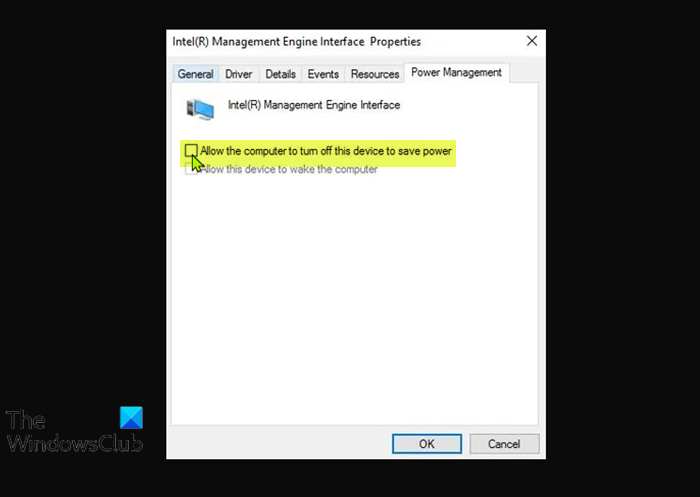
Solusi ini mengharuskan Anda untuk memodifikasi manajemen daya untuk Intel Management Engine Interface – mikrokontroler tertanam (terintegrasi pada beberapa chipset Intel ) yang menjalankan sistem operasi mikrokernel ringan yang menyediakan berbagai fitur dan layanan yang dikirimkan pada sistem komputer berbasis prosesor Intel .
Untuk mengubah manajemen daya untuk Antarmuka Mesin Manajemen Intel(Intel Management Engine Interface) di PC Windows Anda , lakukan hal berikut:
- Tekan Windows key + X untuk membuka Menu Pengguna Daya.
- Ketuk tombol M pada keyboard untuk membuka Pengelola Perangkat(Device Manager) .
- Di Pengelola Perangkat(Device Manager) , gulir ke bawah melalui daftar perangkat yang diinstal dan perluas bagian Perangkat sistem(System devices) .
- Selanjutnya, klik dua kali entri Intel(R) Management Engine Interface untuk mengedit propertinya.
- Di jendela properti IMEI , klik tab Manajemen Daya(Power Management tab) .
- Sekarang, hapus centang pada opsi Izinkan komputer mematikan perangkat ini untuk menghemat daya(Allow the computer to turn off this device to save power) .
- Klik OK untuk menyimpan perubahan.
- Keluar dari Pengelola Perangkat.
Lihat apakah masalah telah teratasi. Jika tidak, coba solusi berikutnya.
3] Nonaktifkan Hybrid Shutdown
Anda dapat menonaktifkan Hybrid Shutdown dan melihat apakah itu membantu.
4] Aktifkan Boot Logging
Masuk ke Mode Aman(Enter Safe Mode) . Dari Menu , gerakkan kursor ke bawah ke Enable Boot Logging dan tekan Enter.

Saat reboot, cari file ntbtlog.txt di folder C:Windows. Cari tanda-tanda masalah saat memuat driver perangkat.
Jika Anda menemukan masalah, masuk ke Pengelola Perangkat(Device Manager) dan nonaktifkan perangkat atau hapus instalan program. Mulai ulang(Reboot) . Jika masalah tidak terjadi maka Anda tahu, itu adalah perangkat atau program yang menyebabkan masalah.
5] Aktifkan(Enable) Pelacak Acara Shutdown(Shutdown Event Tracker)
Aktifkan Shutdown Event Tracker di Windows 11/10 agar dapat menganalisis proses shutdown sistem Anda. Ini akan membantu Anda menganalisis dan mengidentifikasi penyebabnya.
6] Memecahkan masalah menggunakan Autoruns
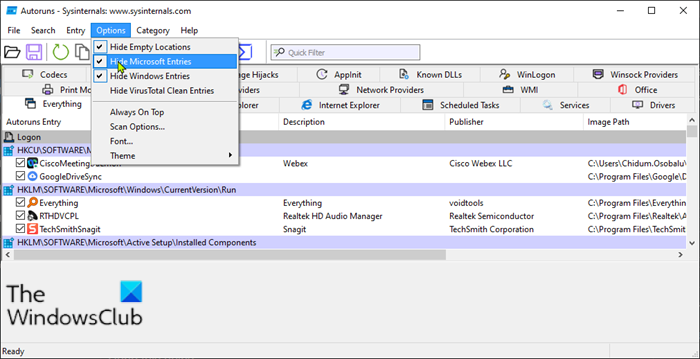
Solusi ini mengharuskan Anda untuk memecahkan masalah menggunakan Autoruns untuk mengidentifikasi program yang mungkin menyebabkan masalah ini.
Untuk memecahkan masalah menggunakan Autoruns pada PC Windows Anda , lakukan hal berikut:
- Unduh dan instal Microsoft Autoruns di komputer Anda.
- Buka zip paket arsip(Unzip the archive package) .
- Klik dua kali Autorun.exe untuk arsitektur sistem(system architecture) Anda untuk menjalankan program.
- Di antarmuka aplikasi, klik Opsi(Options) .
- Klik pada Entri Microsoft(ide Microsoft Entries) .
Sekarang, hapus centang satu per satu dan amati perilaku PC Anda saat Anda mematikan lagi – ulangi sampai Anda mengidentifikasi program pelakunya.
7] Jalankan Pemecah Masalah Layar Hitam
Anda juga dapat menggunakan Pemecah Masalah Layar Hitam online dari Microsoft dan lihat apakah itu membantu.
Posting ini akan menunjukkan kepada Anda bagaimana mengidentifikasi Layanan Windows yang menunda Shutdown atau Startup(identify Windows Services delaying Shutdown or Startup) .
Semoga sesuatu di sini membantu Anda.
Apa penyebab layar hitam(Black) kematian?
Jika Anda mengalami layar hitam kematian pada Windows Anda(Black screen of death on your Windows) , itu karena sejumlah alasan termasuk – Terlalu panas(Overheating) , masalah pembaruan, masalah catu daya, dan kesalahan perangkat lunak atau driver. Masalah ini dapat dengan mudah diperbaiki dalam banyak kasus, tetapi jika Anda mengalami masalah ini secara teratur, kemungkinan besar Anda memiliki masalah perangkat keras – dan Anda mungkin memerlukan layanan teknisi perangkat keras PC untuk mendiagnosis perangkat Anda.
Bagaimana cara memperbaiki layar Hitam(Black) saat memulai Windows 10 ?
Jika Anda memulai PC Windows 11/10 Anda, dan perangkat melakukan booting ke layar hitam, yang dapat Anda lakukan hanyalah menekan kombinasi tombol WinKey+P atau Ctrl+Alt+Del pada keyboard Anda untuk membuka layar keamanan yang menyediakan Kunci komputer, Ganti pengguna, Keluar, Ubah kata sandi, dan buka opsi Pengelola Tugas(Lock computer, Switch user, Sign out, Change a password, and open Task Manager options) . Klik tombol daya di sudut kanan bawah layar Anda dan pilih Mulai ulang(Restart) untuk memulai ulang PC Anda.
Posting terkait(Related post) : Bagaimana cara mengetahui penyebab Unexpected Shutdown pada Windows?(How to find the cause of an Unexpected Shutdown on Windows?)
Related posts
Fix Windows 10 Black Screen masalah Death; Stuck pada Black Screen
Fix Windows 10 Black Screen dengan kursor
Fix Black Screen dengan Cursor pada Startup
Perbaiki Layar Hitam di Laptop Windows 10 dengan Intel HD Graphics
Fix League dari Legends Black Screen di Windows 10
Fix APC_INDEX_MISMATCH Stop Error pada Windows 10
Cara Fix Lines di Laptop Screen
Fix hardlock.sys Blue Screen dari Death error di Windows 11/10
Black Screen muncul selama Screen Share di Discord pada Windows 11/10
Fix YouTube Green Screen Video Playback
Fix HYPERVISOR_ERROR Blue Screen pada Windows 10
Fix Blue Screen Registry Error 51
Fix AksDF.SYS Blue Screen dari Death error di Windows 11/10
Fix DATA_BUS_ERROR Blue Screen dari Death pada Windows 10
Fix Netwtw04.sys Gagal Blue Screen pada Windows 11/10
Fix Windows Stuck pada Splash Screen
Fix RDR_FILE_SYSTEM Blue Screen pada Windows 10
Pengaturan yang dipersonalisasi tidak merespons di Windows 11/10
Fix KERNEL DATA INPAGE ERROR (Msis.SYS) di Windows 10
Cara Memperbaiki Layar Hitam Windows 10 dengan Kursor
